Většina lidí si nastavuje hesla k ochraně svých souborů PDF, aby nikdo jiný neměl přístup k jejich souborům osobních nebo kancelářských záznamů, jen málo z nich si nastavuje heslo na výplatní pásku nebo bankovní záznamy. Kvůli zátěži každodenní práce však většina z nich zapomněla svá hesla. Aby tedy měli přístup ke svým dokumentům PDF, chtějí soubory PDF obejít. Jak všichni velmi dobře víme, že odemknutí hesla pro otevření dokumentu PDF je jedna z nejotravnějších věcí, ale žádný další strach, přečtěte si níže uvedený obsah, protože se chystám představit úžasná řešení, jak odemknout soubor PDF Pohov.
- Metoda 1: Odemkněte soubor PDF pomocí PassFab pro PDF
- Metoda 2: Odemkněte PDF chráněné heslem přes Google Chrome
- Metoda 3: Odemkněte zabezpečené PDF pomocí Adobe Acrobat
- Metoda 4: Odemkněte PDF online pomocí FreeMyPDF
Metoda 1: Odemkněte soubor PDF pomocí PassFab pro PDF
PassFab pro PDF je jedním z nejlepších programů pro odblokování PDF, se kterými jsme se setkali. Nyní snadno obnovte heslo pro otevření PDF, i když jste jej zapomněli nebo ztratili. Pojďme se podívat na jeho zjevné výhody než ostatní:
- 100% bezpečný, bez virů.
- Přesně najděte své ztracené nebo zapomenuté heslo PDF.
- Podpora téměř všech typů operačních systémů Windwos.
- Založeno na pokročilé technologii a přichází s komplexními režimy útoku na hesla.
Pokyny k načtení hesla PDF přes PassFab pro PDF
Krok 1: Nejprve si musíte stáhnout tento nástroj pro odblokování hesel PDF z jeho oficiálních webových stránek. Nainstalujte a spusťte tento software na počítači se systémem Windows.
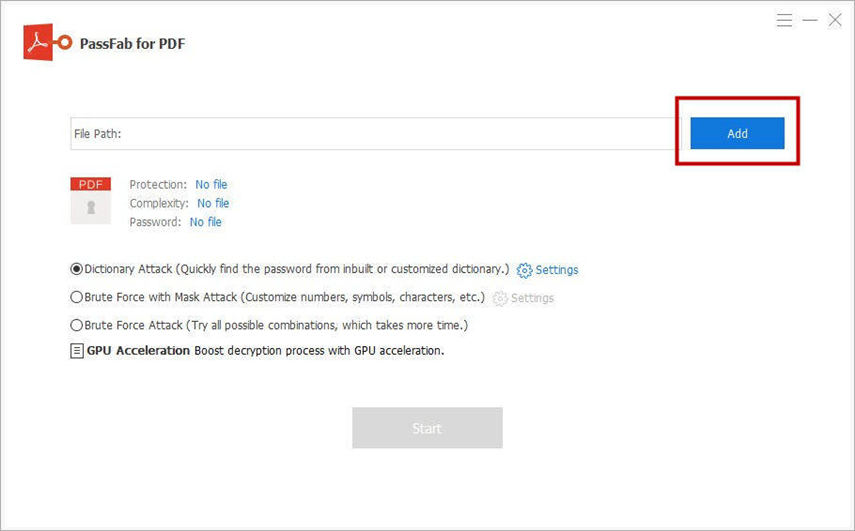
Krok 2: Nyní musíte vybrat tlačítko Přidat a otevřít chráněný soubor PDF.
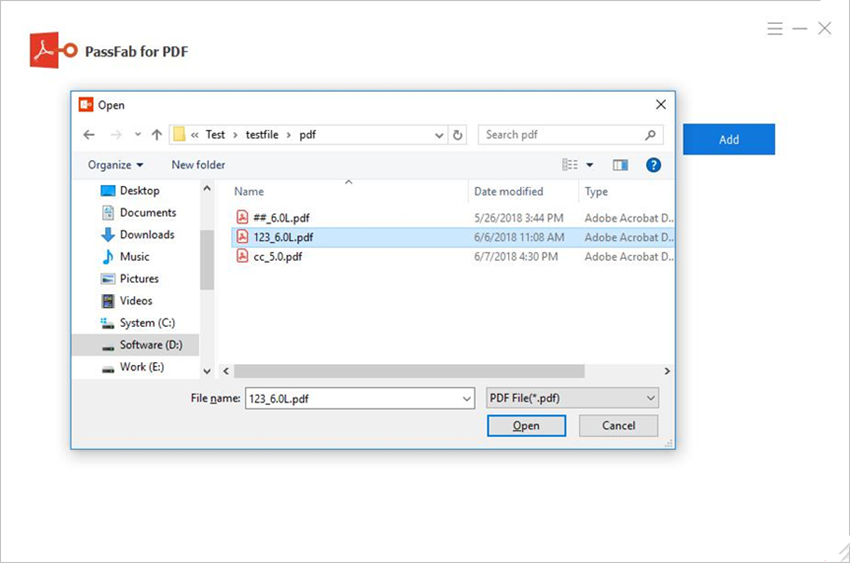
Krok 3: Nyní budete moci vidět 3 typy útoků heslem.
První je Dictionary Attack, druhá je Brute Force with Mask Attack a poslední je Brute Force Attack. Pro další přizpůsobení budete moci vidět tlačítko "Nastavení" před slovníkovým útokem a hrubou silou s útokem masky.
1. Slovníkový útok: Tato možnost se používá pouze v případě, že jste si jisti, že vaše heslo musí být z často používaného hesla. V této volbě musíte po vložení seznamu přidat soubor s těmi hesly, která většinou používáte, Odstraňovač hesel PDF software zjistí přesnou shodu hesla ze seznamu.
Poznámka: Ve slovníku Attack je jen na vás, zda nahrajete svůj vlastní slovník, nebo použijete vestavěný slovník.
2. Hrubá síla s útokem masky: Pokud máte málo ponětí o svém heslu, jako je délka hesla, čísla, znaky, čísla atd., pak výběr Brute Force with Mask Attack bude perfektní volbou. A pokud chcete více přizpůsobení, vyberte nastavení a nastavte délku hesla, malá nebo velká písmena atd.
3. Útok hrubou silou: Toto je poslední možnost pro obnovení nebo odstranění hesla. Pokud vyberete tuto možnost, proces obnovy bude pomalý, ale software vyzkouší všechny možné kombinace pro odemknutí.
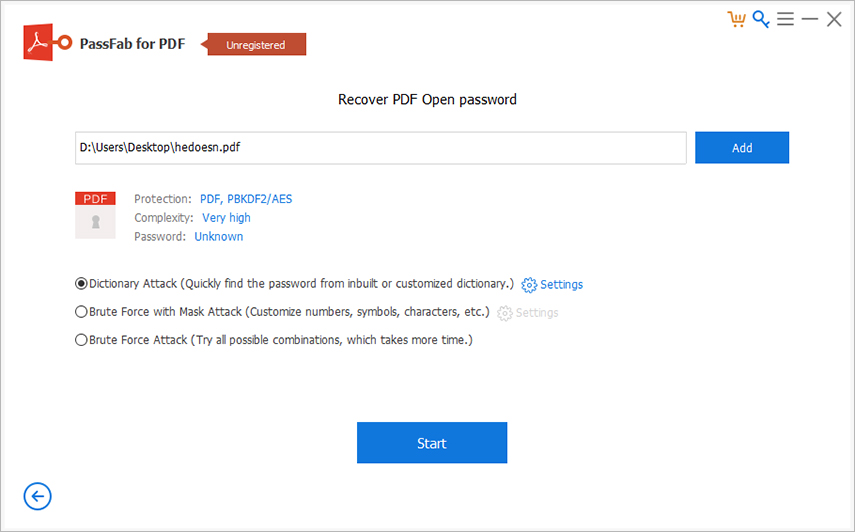
Krok 4: Po výběru režimu útoku můžete kliknutím na tlačítko "Start" spustit proces obnovy. Během procesu obnovy můžete dokonce proces zastavit.
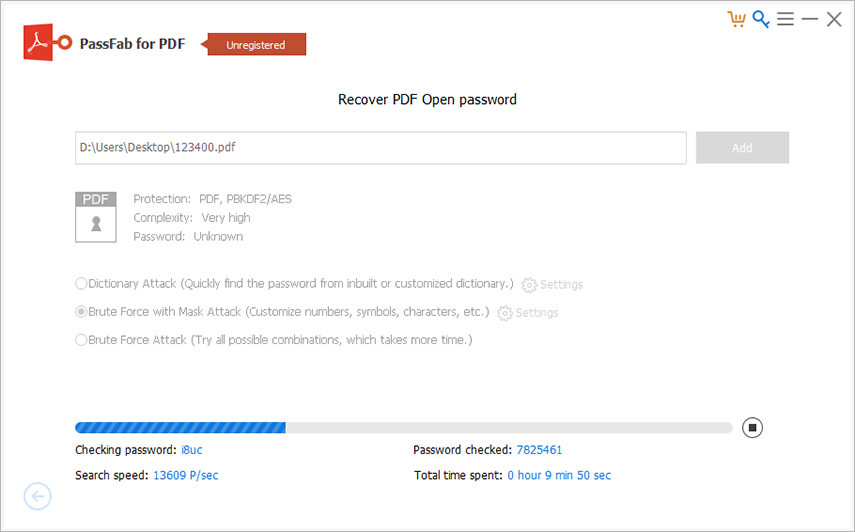
Krok 5: Po několika minutách bude vaše heslo pro otevření PDF obnoveno v novém vyskakovacím okně. Stačí zkopírovat toto heslo a použít jej k odemknutí chráněného nezabezpečeného souboru PDF.

Stále potřebujete další podrobnosti o průvodci? Zde je video tutoriál o tom, jak pro vás odemknout soubor PDF chráněný heslem:
Metoda 2: Odemkněte PDF chráněné heslem přes Google Chrome
Studna! Ano, nyní můžete zrušit zabezpečení PDF také pomocí Google Chrome kvůli funkci „Tisk“. Pokud chcete odstranit uživatelské heslo PDF, tato funkce funguje úžasně a odemkne váš chráněný soubor. Stačí moudře následovat níže uvedené kroky.
Pokyny k otevření zašifrovaného PDF přes Google Chrome
Krok 1: Otevřete v počítači prohlížeč Google Chrome.
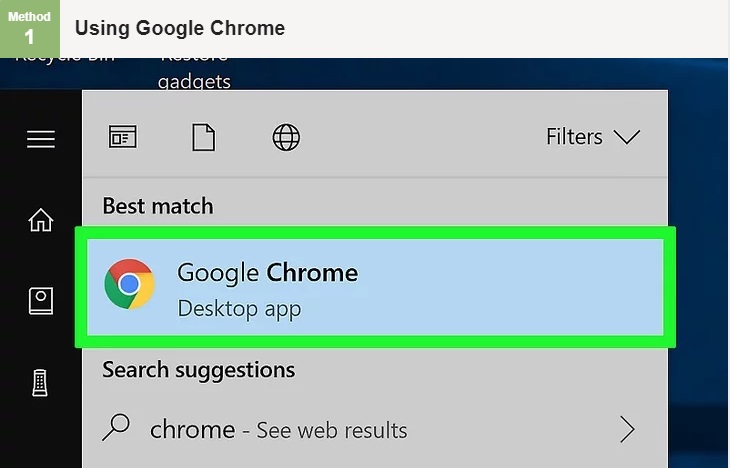
Krok 2: Nyní přejděte na web Disku Google pomocí svého e-mailu a přetáhněte nebo nahrajte soubor PDF chráněný heslem výběrem tlačítka NOVÉ.
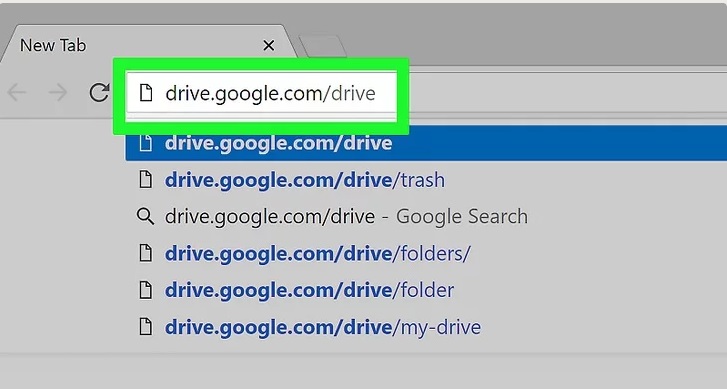
Krok 3: Pokud jste s nahráváním skončili, nyní dvakrát klikněte na soubor PDF, abyste soubor PDF otevřeli v prohlížeči Chrome. Po otevření PDF stačí stisknout CTRL + P.
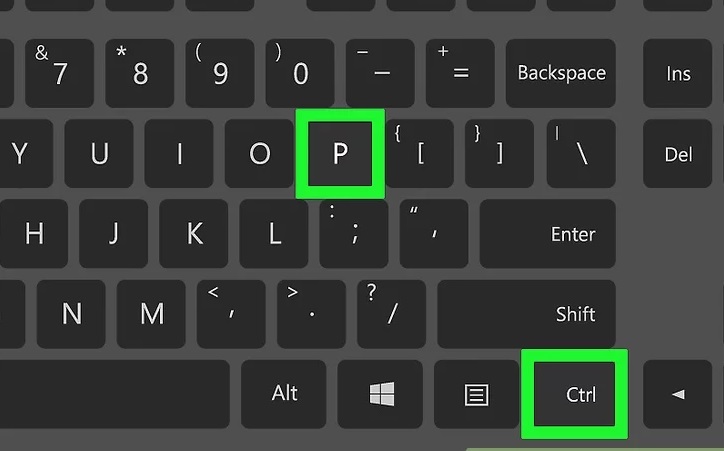
Krok 4: Nyní budete moci vidět vyskakovací okno "Tisk". Nyní zvolte tlačítko "Změnit".
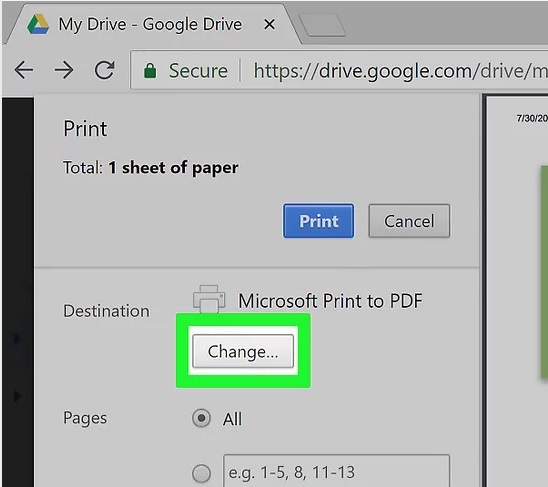
Krok 5: Zobrazí se nabídka, z níž musíte vybrat "Uložit jako PDF".
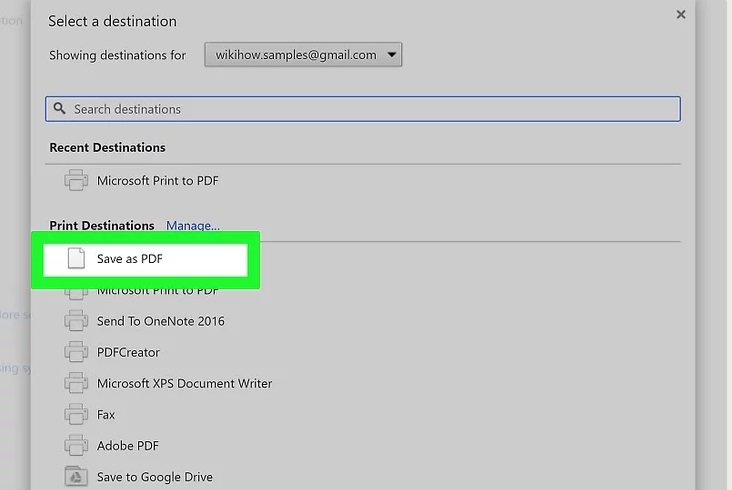
Krok 6: Na konci zvolte modré tlačítko "Uložit". Tímto způsobem uložíte nezabezpečené PDF do vašeho počítače.
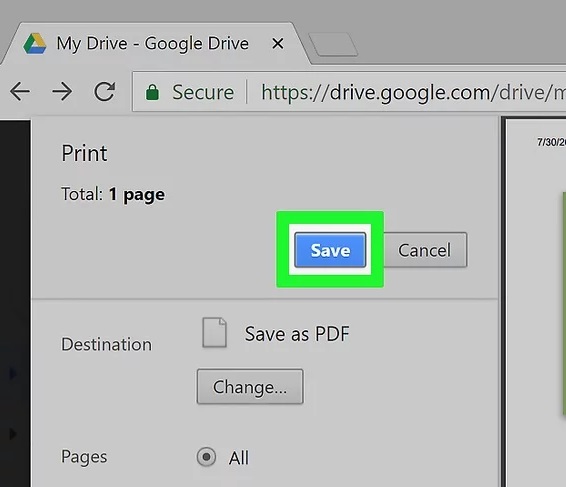
Metoda 3: Odemkněte zabezpečené PDF pomocí Adobe Acrobat
Adobe Acrobat je další dobrý přístup k odemykání zašifrovaného souboru PDF. Tuto metodu však můžete použít pouze v případě, že máte správné heslo. Po odemknutí můžete odstranit i ochranu PDF.
Pokyny k odblokování PDF přes Adobe Acrobat
Krok 1: Nejprve musíte otevřít Adobe Acrobat Pro.
Krok 2: Nyní vyberte možnost "Soubor" a poté vyberte možnost "Otevřít" a najděte svůj soubor.
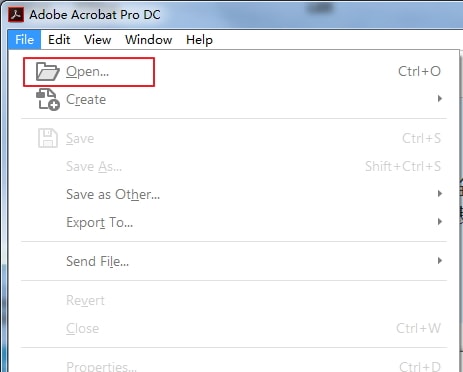
Krok 3: Nyní musíte zadat heslo souboru, zadáním hesla se váš soubor otevře.
Metoda 4: Odemkněte PDF online pomocí FreeMyPDF
Posledním řešením, jak zdarma odemknout PDF online, je využití bezplatného, ale nezabezpečeného online webu pro odblokování PDF, jako je FreeMyPDF. Pomocí této webové stránky se můžete zbavit hesel PDF a omezení, jako je tisk, kopírování textu atd. Upozorňujeme, že dokument PDF, který ke zobrazení vyžaduje heslo, nelze touto službou odemknout.
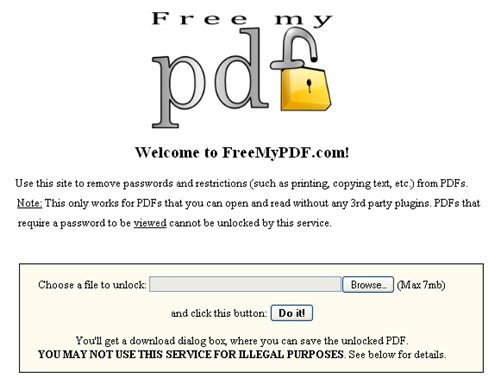
Zabalit
Zmínili jsme 4 různá řešení pro odemknutí zabezpečeného PDF pro ty, kteří zapomněli heslo souboru PDF, ale všem vám doporučíme PassFab pro PDF jako nejlepší PDF odblokování hesla díky svému dokonalému výkonu, vysoké rychlosti obnovy a zabezpečení. Ode dneška ztrácejte čas hledáním odemykacího souboru PDF online, odemykáním PDF pro úpravy atd. Ujišťujeme vás, že PassFab pro PDF se vám jistě bude líbit. A konečně, pokud se vám tento informativní příspěvek líbí, nezapomeňte jej sdílet se svými přáteli a zůstaňte s námi naladěni pro další.